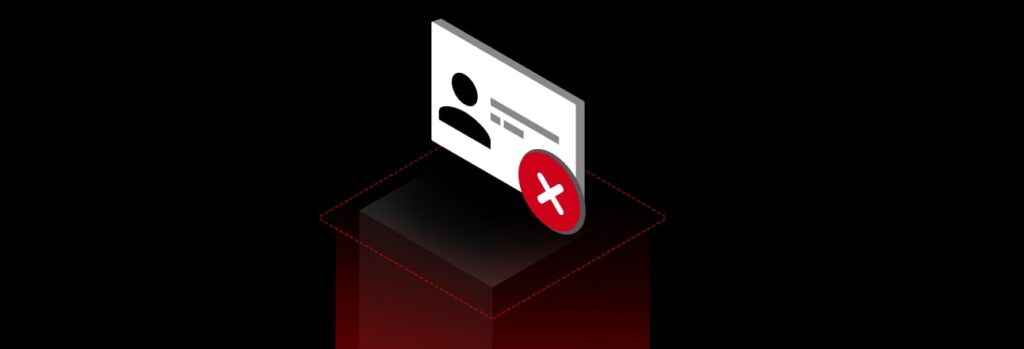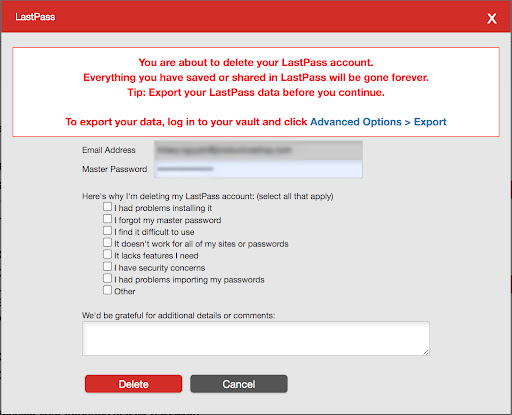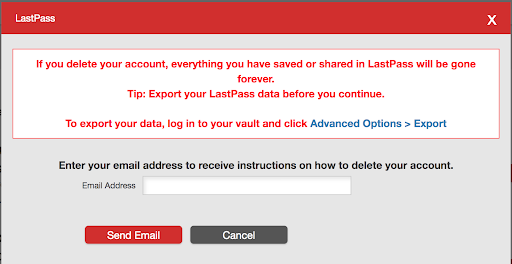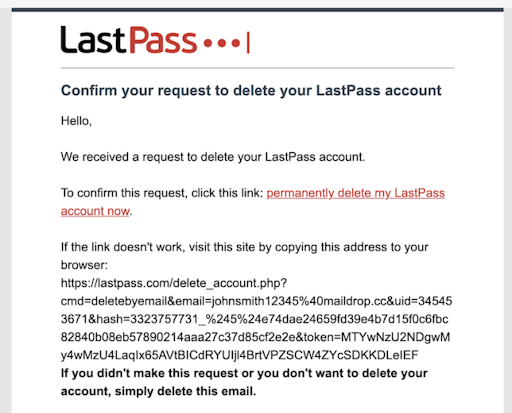身份验证器应用程序是一种多因素身份验证 (MFA)
删除您的 LastPass 帐户很容易,这是在找到一个很棒的 LastPass 替代品后要采取的最后一步。 有两个不同的过程取决于您是否知道您的 LastPass 主密码。
请按照以下步骤删除您的 LastPass 帐户。
LastPass 删除流程入门
重要提示。 您应该在删除 Lastpass 帐户之前导出您的密码。 导出数据后,您可以通过访问 LastPass – 删除您的帐户来删除您的帐户。 该网页还教您如何重置帐户、更改电子邮件和恢复主密码。
如果您要切换到 Keeper,您可以自动将密码从 LastPass 导入到 Keeper。
LastPass 使用主密码的删除过程
如果您知道主密码,请按照以下步骤操作。
- 访问 LastPass – 删除您的帐户并选择删除。
- 将出现一个窗口,询问您是否知道 LastPass 主密码。 选择是。
- 将出现一个新窗口,提示您填写 LastPass 凭证。 填写表格。 在此阶段,您还可以通过选中适用的框来解释删除帐户的原因。
- 填写表格并选择删除。
LastPass 将向您发送一封电子邮件,确认该帐户已被删除。 该电子邮件还包含有关卸载其浏览器扩展的详细信息。
LastPass 无需主密码的删除过程
如果您不知道主密码,请按照以下步骤操作。
- 访问 LastPass – 删除您的帐户并选择删除。
- 将出现一个窗口,询问您是否知道主密码。 选择否。
- 将出现一个新窗口,提示您输入与您的帐户关联的电子邮件地址。
4. 此时,LastPass 会向您发送一封电子邮件,其中包含用于删除帐户的链接。
5. 单击电子邮件中的立即永久删除我的 LastPass 帐户。 5. 将出现一个新页面。 选择删除,然后选择是进行确认。
卸载 LastPass 浏览器扩展和应用程序的步骤
我们鼓励您删除浏览器扩展以节省设备空间。 卸载 LastPass 扩展只需要几个简单的步骤。
| Browser or Application | Instructions |
|---|---|
| Google Chrome Extension |
|
| Firefox Extension | Go to Firefox > Tools > Add-ons > Extensions > LastPass > Remove. |
| Safari Extension |
|
| Safari App Extension for Mac |
|
| Safari for Windows Application |
|
| Windows Desktop Application |
|
| Mac Desktop Application |
|
寻找 LastPass 替代品
寻找替代密码管理器的前 LastPass 用户应该迁移到适合您团队需求的安全可靠的服务。
Keeper Security 为个人、家庭、企业和企业提供套餐。 我们的密码管理平台易于使用且极其安全,受到全球数百万人和数千家公司的信赖。
 对比
对比